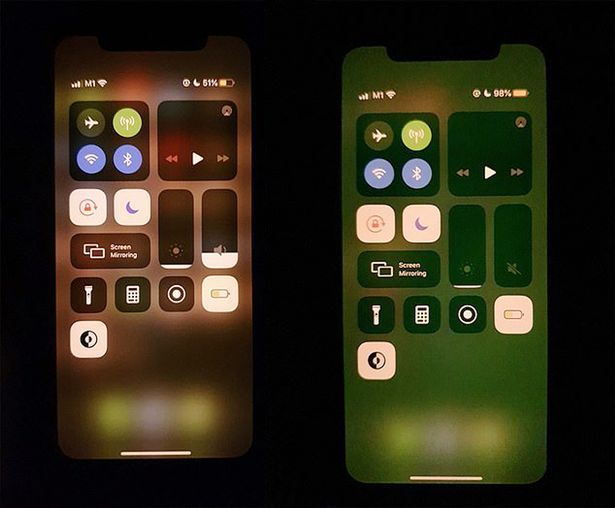Az iPhone -felhasználók megmutatják új alkalmazásikonjaikat - az alábbiakban bemutatjuk, hogyan változtathatja meg a sajátját(Kép: Getty Images)
Ha a Twittert használja, valószínűleg a hírcsatorna tele volt iPhone -felhasználókkal, akik bemutatják új alkalmazásikonjaikat.
Az Apple legújabb iOS 14 frissítése magában foglalja az alkalmazásikonok testreszabását a Shortcuts alkalmazás segítségével.
Bár a frissítés csak a múlt héten jelent meg, sok kreatív iPhone -felhasználó már módosította alkalmazásikonjait.
Az egyik felhasználó a Microsoft Paint szolgáltatásba lépett, hogy újra elkészítse az alkalmazásikonjait, tweetelve: Az iOS 14 segítségével újracsinálhatjuk az alkalmazásikonokat, így természetesen sokkal rosszabbul alakíthatjuk át őket az MS festési stílusában.
Sajnálom az összes alkalmazásikon -tervezőt, aki évekig szépítette őket.
Joshua ritchie ex a tengerparton
Az egyik felhasználó a Microsoft Paint szolgáltatásba lépett, hogy újra elvégezze alkalmazásikonjait (Kép: Twitter)
Eközben egy másik felhasználó elkészítette alkalmazásikonjainak pasztellrózsaszín változatát, és még a Twitteren is közzétette azokat, hogy más felhasználók is használhassák.
Az alkalmazásikonok megváltoztatása meglehetősen egyszerű, de fontos megjegyzést kell tenni.
Ha véletlenül megjelennek az alkalmazásikonok, akkor a Parancsikonok alkalmazást kell használnia, valahányszor egyéni ikonnal megnyit egy alkalmazást, ami némi kellemetlenséget okoz.
Íme lépésről lépésre szóló útmutatónk az iPhone alkalmazásikonok megváltoztatásához.
Egy felhasználó a fekete ikonokat választotta (Kép: Twitter)
Olvass tovább
iOS 14
Az iPhone trükk segítségével képernyőképet készíthet Az iOS 14 felhasználók szerint az iPhone túlmelegszik Az iPhone -felhasználók új kezdőképernyőket mutatnak be iOS 14: KulcsfrissítésekHogyan lehet megváltoztatni az iPhone alkalmazásikonjait
1. Indítsa el a Parancsikonok alkalmazást iPhone -ján
000 angyalszám jelentése
2. Érintse meg a „+” ikont a képernyő jobb felső sarkában
mit jelent a 911 lelkileg
3. Koppintson a Művelet hozzáadása elemre
4. A keresőmező segítségével keresse meg az Open App alkalmazást, és válassza ezt a lehetőséget
5. Érintse meg a Választ gombot
6. A keresőmező segítségével keresse meg azt az alkalmazást, amelynek ikonját módosítani szeretné, majd válassza ki
7. Koppintson a jobb felső sarokban található három pontra
8. Koppintson a Hozzáadás a kezdőképernyőhöz elemre
9. Koppintson a helyőrző alkalmazás ikonjára
10. Megjelenik egy legördülő menü, amely felkéri Önt, hogy készítsen fényképet, válasszon fényképet vagy válasszon fájlt - válassza ki a kívánt opciót
11. Válassza ki a helyettesítő képet
12. A szövegmezőben nevezze át az alkalmazást úgy, ahogy szeretné, hogy megjelenjen a kezdőképernyőn
13. Érintse meg a Hozzáadás gombot
14. Érintse meg a Kész gombot - a parancsikont most létrehozták!
mi történt craiggel a tesóktól
Ha már volt az alkalmazás a kezdőképernyőn, észre fogja venni, hogy most két ikonja van.
Egyszerűen helyezze át a régi ikont az Alkalmazáskönyvtárba, hogy biztosan csak az újonnan létrehozott ikon legyen a kezdőképernyőn.